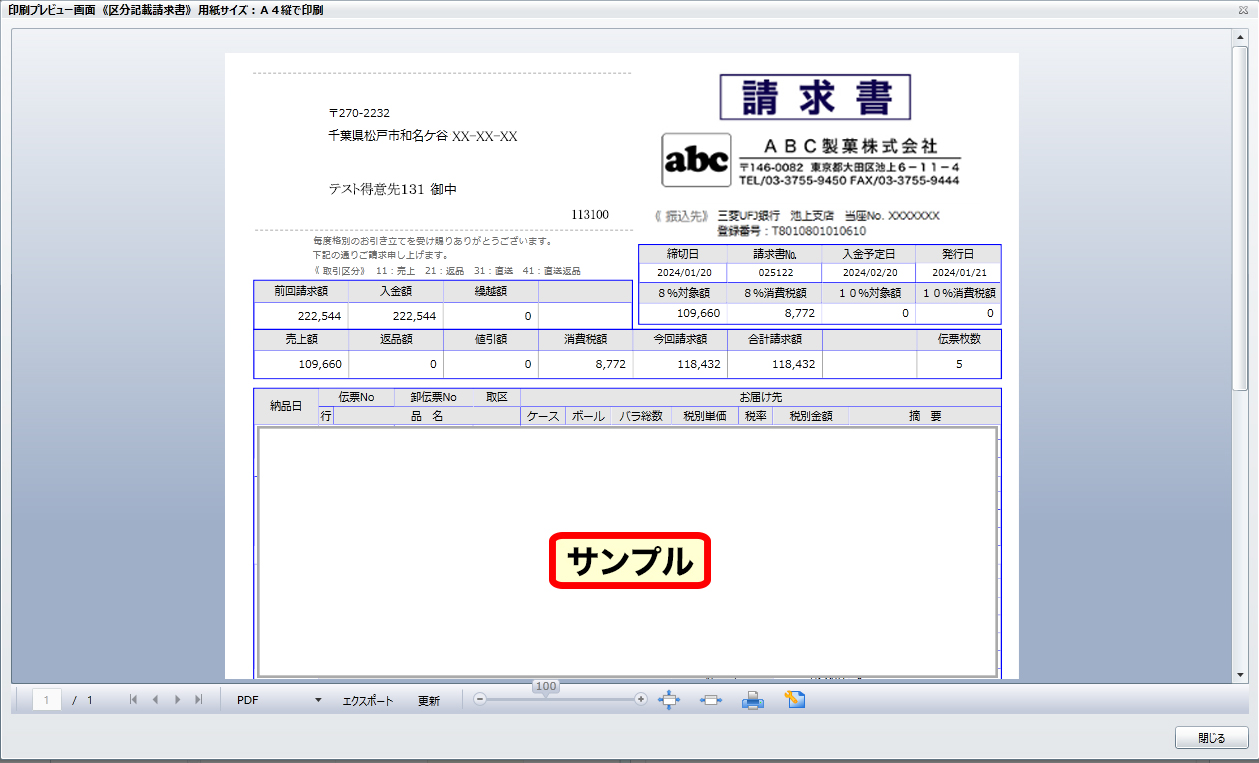その他


|
印刷エラー画面1 |
|
|
印刷プレビュー画面で、下記のようなエラーメッセージが表示される。 |
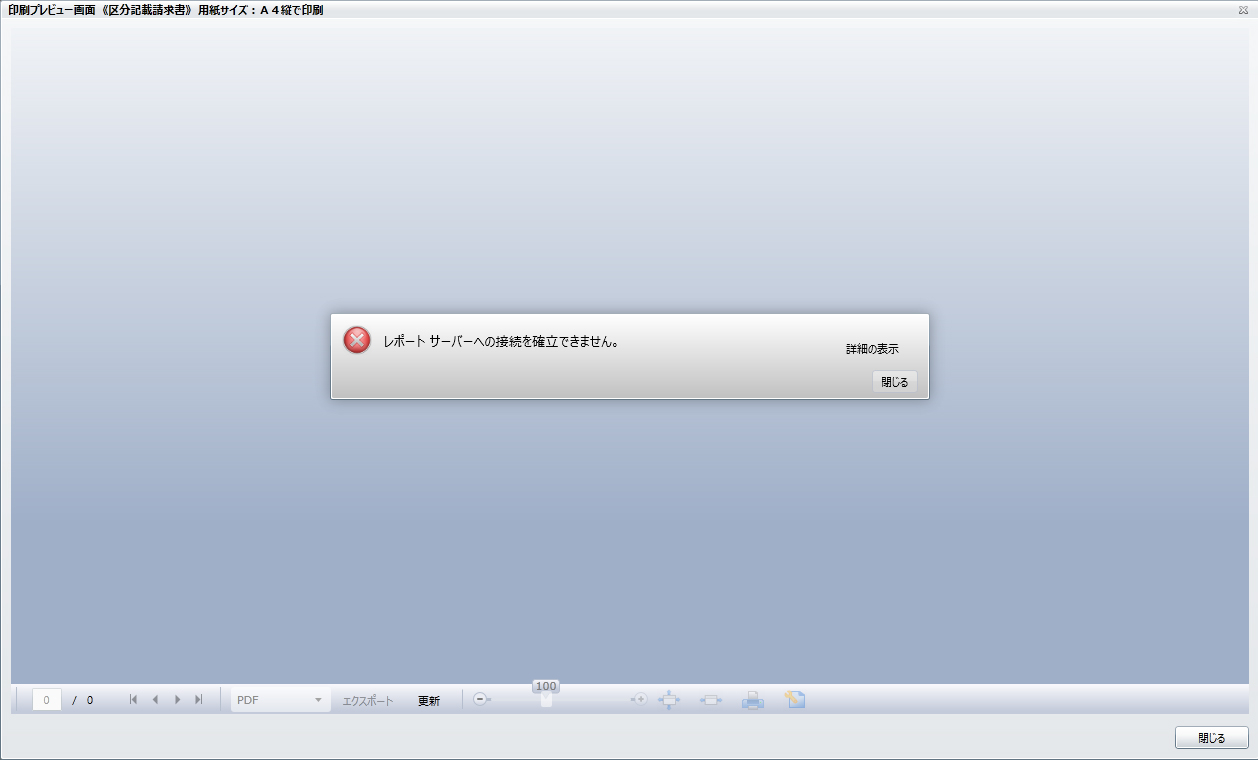


|
印刷エラー画面2 |
|
|
画面全体の殆どの部分が、グレイアウトされて表示される。 |
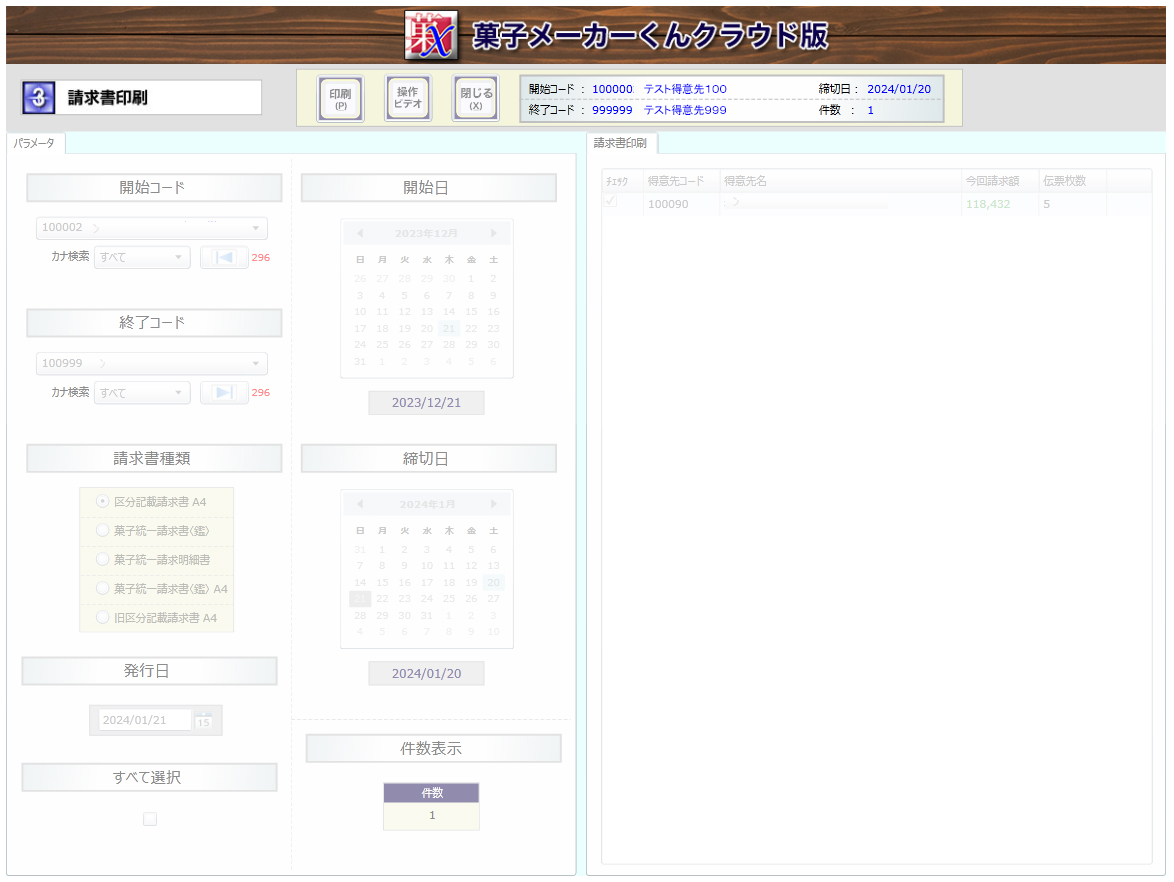


|
印刷する画面を開く |
|
|
ここでは例えば、請求書印刷画面を開きます。 |
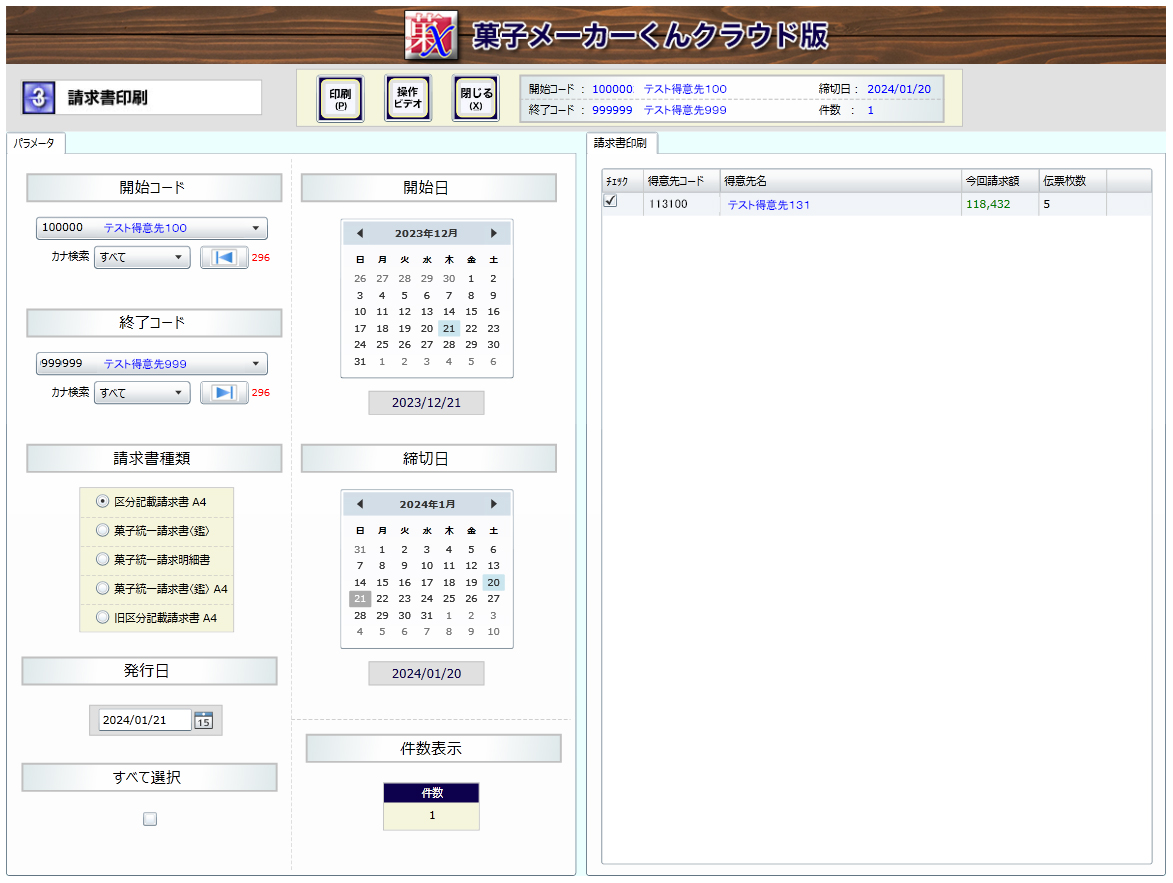


|
次に、URL「https://」のs(エス)を削除します |
|
|
画面左上にあるURLの「https://」からsを削除して、エンターキーを押します。 |

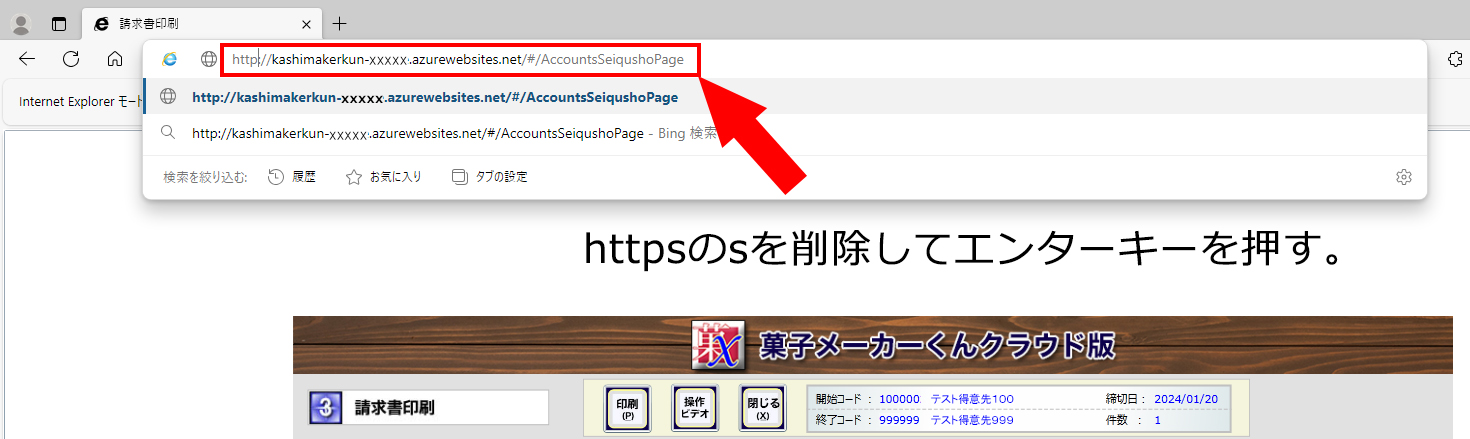


|
再度、読込み直しの画面になる |
|
|
Silverlightインストールの画面が再度開きます。「・・・」をクリックしてコンテキストメニューを開きます。 |
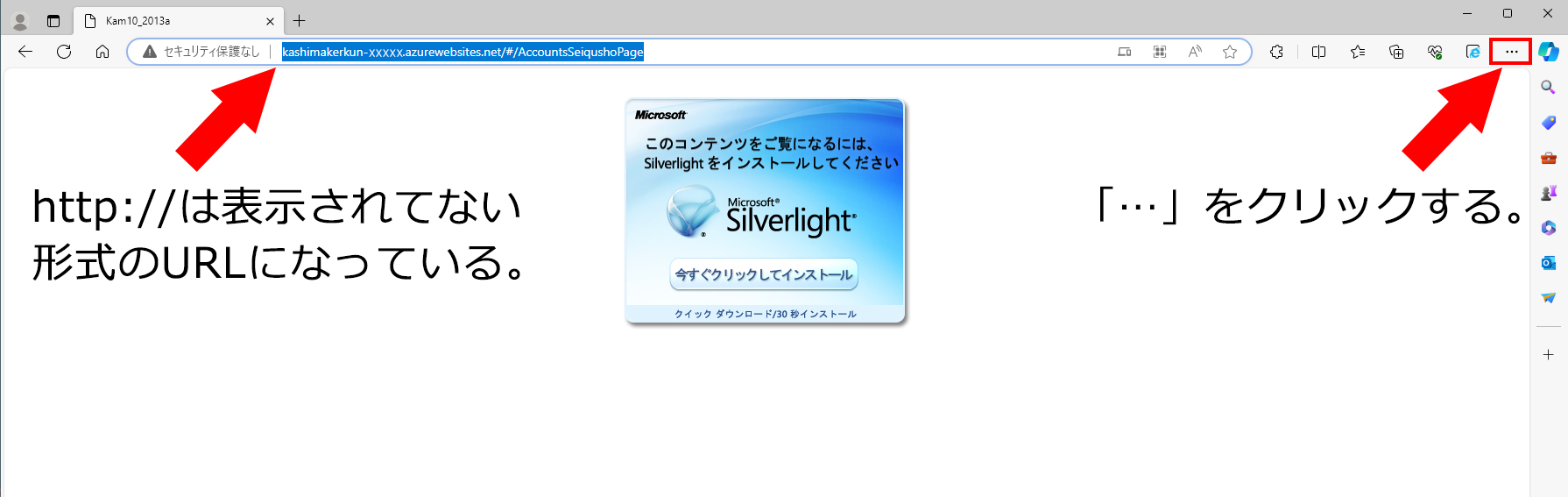


|
IEモードで再読込み |
|
|
コンテキストメニューからIEモードで再読込みします。 |
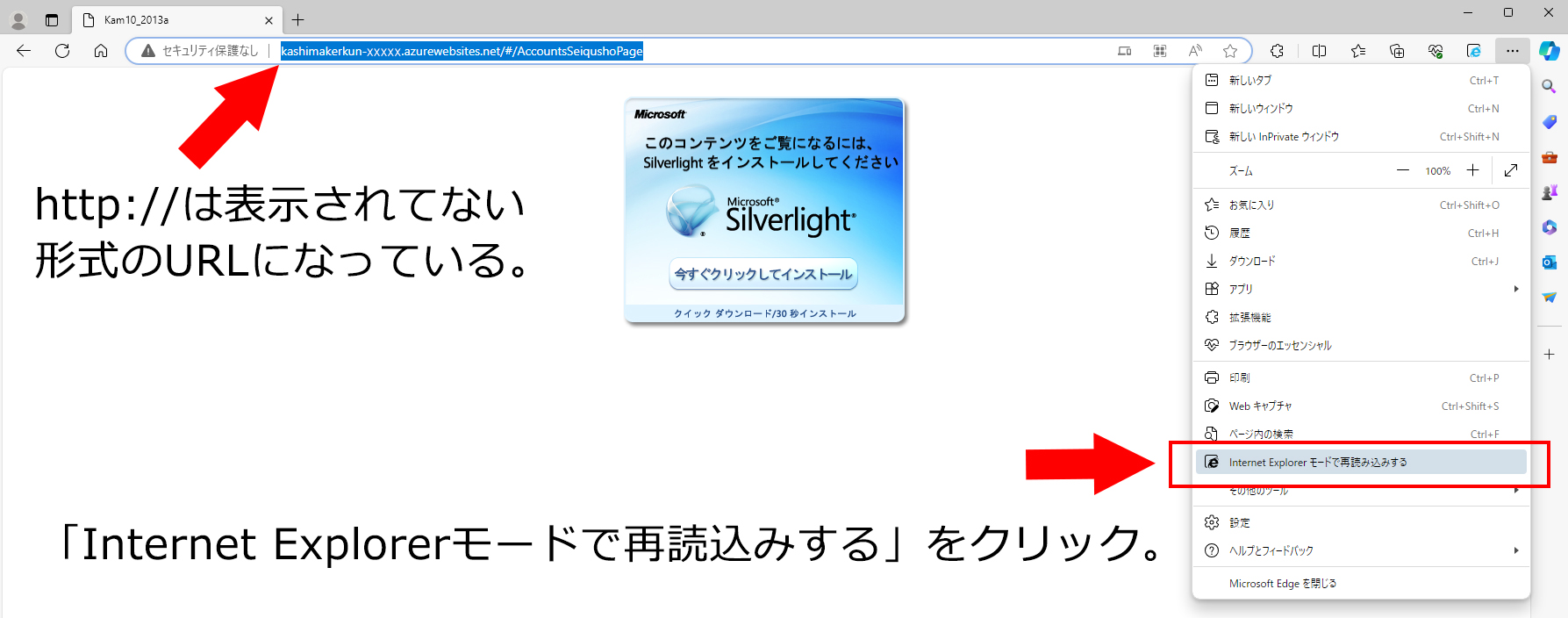


|
再度、請求書印刷画面を開く |
|
|
請求書印刷画面で、印刷ボタンをクリックして、印刷プレビュー画面を開きます。 |
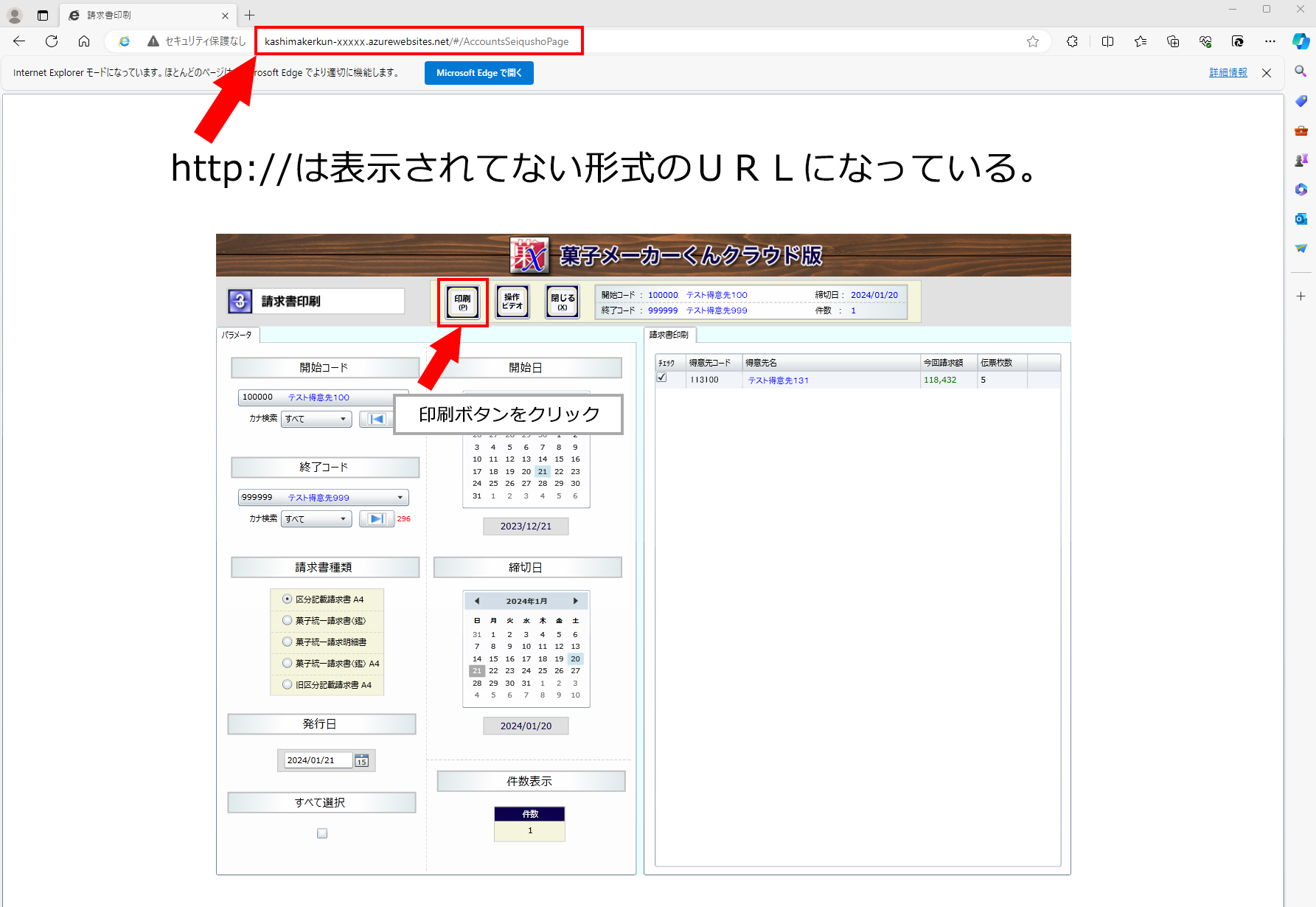


|
印刷プレビュー画面 |
|
|
印刷プレビュー画面から印刷します。 |